如何按指定次数重复单元格的显示次数?之前我曾经教过大家两种方法 , 详情请参阅
- Excel – 在一列中,按规定的次数依次重复显示每个单元格内容
今天再教大家一种方法,步骤也同样非常简单 。多种方式 , 青菜萝卜,各取所爱 。
案例:
按下图 1 中 F 列规定的次数重复显示 E 列对应的姓名,效果如下图 2 所示 。
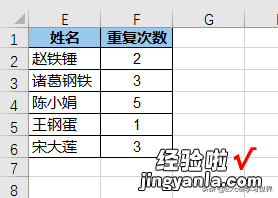
解决方案:
1. 将数据表复制粘贴到任意空白区域
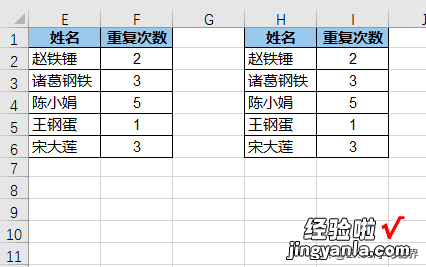
2. 将 J 列设置为辅助列,在 J2 单元格中输入以下公式 --> 下拉复制公式,直至值为 0:
=SUM(I$2:I2)-ROW(A1)
为了便于大家理解,这段公式释义将在第 3 步中阐述 。
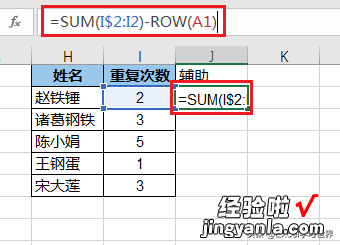
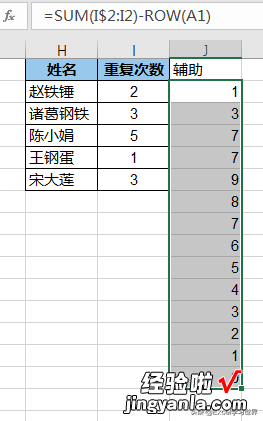
3. 选中辅助列的任意单元格 --> 选择菜单栏的“数据”-->“升序”
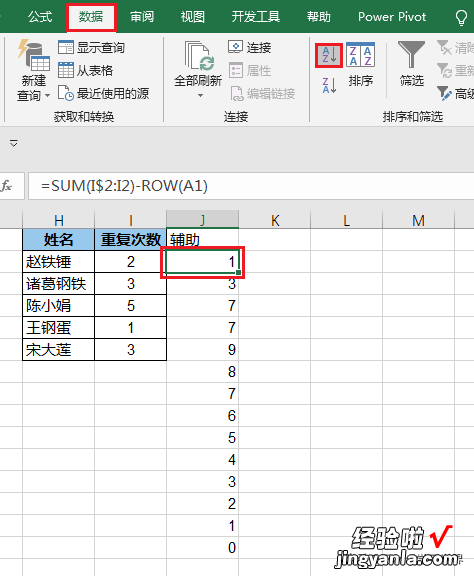
整个数据表区域现在变成如下样式,辅助列的数据发生了变化,不用理会 。
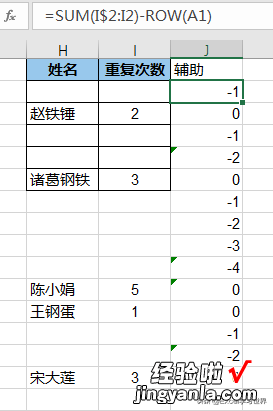
现在我们再回头来看第 2 步的公式释义,如果我们在排序前先将辅助列的数据复制粘贴为数值,然后再排序,就会得到如下结果 , 这样就不难理解前面的公式了 。
SUM(I$2:I2)-ROW(A1):
- 这段公式的作用是计算出每个姓名应该在序列中出现的位置
- 辅助列的序号规则为:从 0 开始顺序递增,如遇非空行,则其下面一行的数字等于上方非空行的序列号,继续顺序递增,依次类推
- 这样就根据规定的重复次数,在上方插入了相应数量的空行
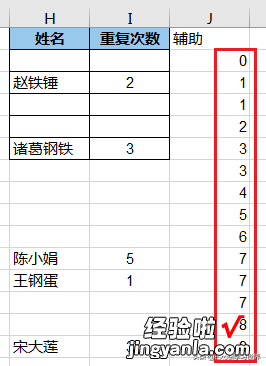
4. 选中红框中的数据区域 --> 按 F5
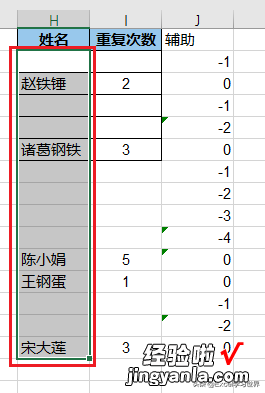
5. 在弹出的对话框中点击“定位条件”
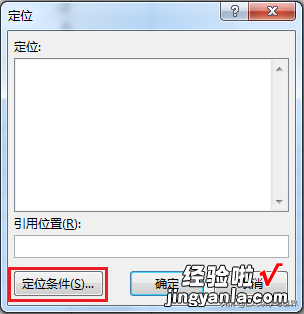
6. 在弹出的对话框中选择“空值”--> 点击“确定”
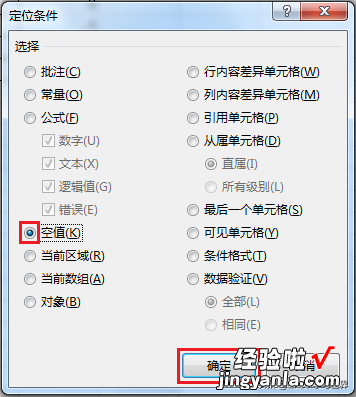
此时就选中了区域中的所有空单元格 。
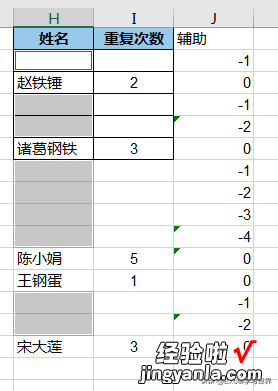
7. 输入公式“=H3”--> 按 Ctrl Enter 回车
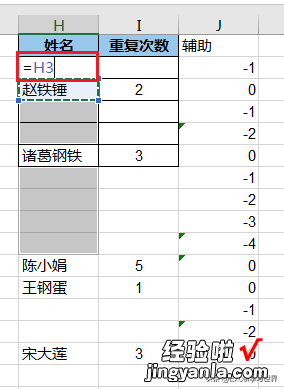
此时 H 列的姓名就按 I 列所规定的次数重复填充了 。
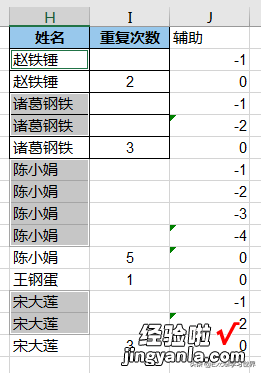
8. 删除 I、J 列,用格式刷复制上方的单元格格式 , 就实现了案例需求 。
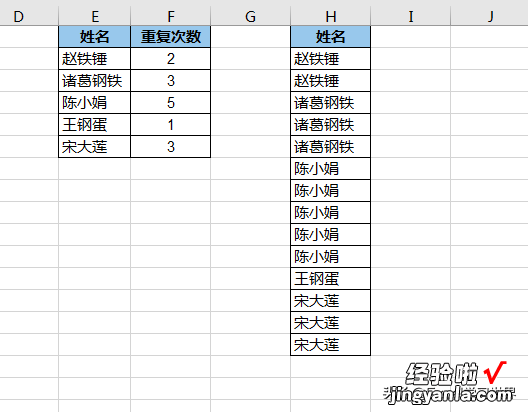
很多同学会觉得 Excel 单个案例讲解有些碎片化,初学者未必能完全理解和掌握 。不少同学都希望有一套完整的图文教学,从最基础的概念开始,一步步由简入繁、从入门到精通,系统化地讲解 Excel 的各个知识点 。
【按规定的次数复制单元格,只要记住这个简单的 Excel 公式套路】现在终于有了,以下专栏 , 从最基础的操作和概念讲起,用生动、有趣的案例带大家逐一掌握 Excel 的操作技巧、快捷键大全、函数公式、数据透视表、图表、打印技巧等……学完全本,你也能成为 Excel 高手 。
